CAD med SketchUp

Wikipedia skriver om Computer-aided_design
Beskrivning av blockets innehåll
Vi ska lära oss både ritningsteknik och CAD. CAD kommer vi att ha nytta av i kommande projekt där vi skapar produkter. CAD kan användas till att skapa spelmiljöer. Det kan komma till nytta i Entreprenörskapen om vi fortsätter på DICE-projektet.
I tvåan kommer du att kunna lära dig mer CAD i en eller flera kurser.
Vi använder SketchUp. Du kan ladda ner Sketchup Make som är gratis.
Mål
Uppgifter
Det du ritar ska du spara för bedömning
Samla alla uppgifter ni gör i en mapp. Sedan kan ni redovisa genom att kopiera in allt i samma fil.
Lektion 1- CAD av ett hus
Lektion 2 - Rita med korrekta mått
Lektion 3 - Skämtteckningen
Mål
Uppgift

| Uppgift |
|---|
| Gör en serie eller skämtbild i SketchUp
Din uppgift är att tänka ut ett skämt eller en historia som lämpar sig att berätta i serieform. Istället för att teckna serien ska du använda SketchUp.
|
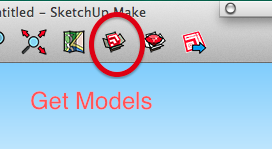
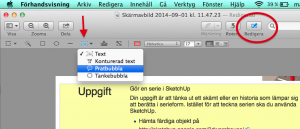
Praktiska tips
Min skämtteckning till höger gjorde jag i SketchUp med ett färdigt klassrum, en kaffekopp en ritad pöl.
- Cmd + shift + 4 ger en skärmdump där du väljer storlek.
- Förhandsgranskaren låter dig lägga in pratbubblor och beskära ytterligare.
- Du kan skala det som du plockat in från 3D Warehouse.
- Explode låter dig manipulera mindre delar av det du plockat in.
Fler funktioner
Bara en liten grej så ni hinner klart med serierna.
Testa Extension Warehouse - knappen näst längst till höger i överkanten.
Logga in och skaffa Utilities Tools. Det ger två extra funktioner under
- ex: Tools - Utilitys - Query Tool
Bedömning
- Jag bedömer inte humorn i sig.
- Det här är en liten uppgift så ett A väger inte så tungt.
- Allt som är snyggt och bra genomfört ger ett A.
En fråga om ni behöver hjälp med något
Ytterligare ett Google Form för respons finns i listan nedan om man expanderar den.
Lista: (klicka expandera till höger)
Lektion 4 - CAD av skolan
Lektion 5 - Filmer från SketchUp
Lektion 6
- Ahmads presentation Ritteknik2'’’.
- Presentationen som hör till lärarhandledningnen.
Mer att göra
- Vanlig ritteknik. Skapa 3D fr ritning med vyer
- LayOut för att fixa linjebredd, skapa ritningar, etc.
- Rita av ett hus (landet eller eget hus) utifrån foton och mått
- skapa moduler av väggplankor och bygg och modifiera modulen
- placera på Google maps
- testa plugins
- leta modeller på warehouse
- Rita en IKEA-möbel och addera till Warehouse
- Importera till framework för Goo med FBX, .3DS, and Collada.
- DIA
- Sucs
- GGB
Lektion 7
Läs boken - Riteknik och CAD kap. 4
Lektion 8 - Dela i 3D Warehouse
Kör File - 3D Warehouse - Share Model
Min CAD av skolan. Du kan ta den och rita vidare på. Allt är inte klart på bottenvåningen och väggarna har inte dragits upp.
Lägga in på Google Earth
Placera din modell på rätt plats i GE.
- File - Geo Location - Add Location
Exportera till rätt filformat
- Exportera3D Model -Googel Earth som .kmz gör att den kan läggas in på Google Earth (med en knapp översti SU)och syns också i Warehouse.
- Modellen ska nu finnas på GE
- Läs om detta
- Gå till Google Earth och öppna din .kmz-fil
- Nu finns modellen i Tillfälliga platser. Högerklicka och välj att flytta den till Mina platser. Då kan du flyga direkt till den nästa gång du startar GE.
Lektion 9 - Unity3D
| Uppgift |
|---|
| Frivillig fördjupning
Vi har ingen erfarenhet av Unity3D men det verkar intressant och de har börjat använda det på andra TIS-skolor. Om du vill kan du undersöka om du kan ta in någon av dina modeller där. Du får själv ta reda på det du behöver veta. Du kommer att bedömas för hur bra du på ett självgående sätt kan söka och värdera information samt använda dig av den för att föra ditt projekt frammåt. |
Unity3D är en open source spelmotor.
Bedömning
För bedömningen behöver du göra en snygg och informativ presentation.
Använd keyNote, klassens Wordpress eller vad du kommer över ens om med din lärare.
- Visa ditt kardade föremål som en bild. Skapa gärna en ritning med vyer på en egen sida.
- Lägg in din serie på lämpligt sätt
- Visa några fina bilder från din skol-CAD. Ladda upp din skolCAD på Warehouse och länka dit
- Gör gärna en filmad kameraåkning genom din cad.
Bonus-CAD
Du får naturligtvis ta med dina egna CADar eller en film från en CAD (uppgift ovan).

